Відновлення роботи системи, якщо злетіла прошивка
По ряду причин операційна система може вийти з ладу. Якщо це сталося через програмного збою, майже завжди можна відновити її працездатність. У цій статті ми розповімо, як відрізнити повністю вийшов з ладу, апарат від гаджета після звичайного збою. Матеріал статті допоможе розібратися, що робити, якщо на Android злетіла прошивка і телефон перестав включатися. У ній також наведені інструкції по виходу з подібної ситуації, і поради, як підстрахуватися від такої неприємності в майбутньому.
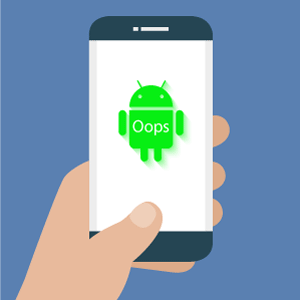
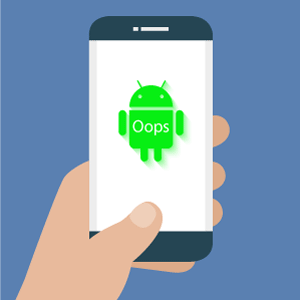
Поняття прошивки і причини її установки
Процес, при якому відбувається заміна існуючої операційної системи на нову, називається перепрошиванням. Цей процес перш за все призначений для усунення напрацьованих помилок у процесі експлуатації або оновлення, отримання розширеного функціоналу. Є користувачі, які використовують прошивку просто з метою спробувати щось нове.
Прошивкою у багатьох випадках можна вирішити навіть критичні помилки, наприклад, коли телефон не вмикається, або працює некоректно. Будьте вибагливі до джерел завантаження прошивальних файлів і ретельно ознайомтеся зі специфікою свого пристрою, щоб не нашкодити апарату.
З якихось причин не може злетіти прошивка
Таких причин багато, наприклад:
- некоректно встановлене оновлення;
- видалення файлу, що відповідає за запуск системи (будьте обережні з root-права);
- переривання процесу установки прошивки або оновлення;
- несумісність прошивки з моделлю пристрою;
- непередбачений системний збій.
Вирішуються всі ці проблеми однаково, тому в більшості випадків абсолютно неважливо, чому злітає прошивка на Android. Дуже важливо правильно її відновити.
Бувають випадки, коли недостатньо простого програмного виправлення. Зрозуміти, що поломка сталася з апаратною частиною пристрою, можна тільки досвідченим шляхом.
Спробуйте ввімкнути пристрій. Якщо дисплей не подає жодних ознак життя – проблема може бути саме в ньому. У такому випадку варто перевірити, чи працює вібрація, можливий вхід в меню завантажувача.
Якщо постійно злітає прошивка Android, швидше за все, справа в microSD-карті. Спробуйте його замінити, і провести установку системи ще раз. Не виключений варіант з пошкодженим файл прошивки. Тому, перш ніж змінювати флешку, замініть прошивку на іншу.
Методи відновлення
Щоб відновити прошивку, ви можете:
- перепрошити пристрій ще раз;
- відновитися, використовуючи фірмові програми;
- зробити повний скидання через рекавері.
Якщо у вас злетіла прошивка, яку ви тільки що поставили, повторіть всі дії, використовуючи іншу версію прошивочного файлу.
Якщо збій стався з апаратом, в якому ніколи не було втручання користувача в систему і прошивку (такі відмови зустрічаються вкрай рідко) – краще скористатися фірмовими програмами від виробників. У кожного вона своя:
- у Samsung – Odin;
- у LG – LG mobile support tools;
- у Sony – Xperia Companion і так далі.
Шукати потрібно конкретно під свою марку. Користуватися ними дуже просто, адже всі інструкції зазначаються прямо в програмі. Від вас потрібно лише підключити смартфон і слідувати їм.
Якщо ви не хочете ні міняти прошивку, ні відновлювати стан телефону за допомогою комп’ютерних програм, скористайтесь скидання налаштувань. При включеному смартфоні зробити це можна з меню «Відновлення та скидання» в налаштуваннях. Але коли телефон не включається, знадобиться робити скидання з завантажувача.
Інструкція по скиданню з Recovery-меню
Розберемося в тому, як відновити прошивку, на прикладі апаратів фірми Samsung:
- Затисніть кнопку «Додому», «Гучність вгору» і «Живлення».
- Коли на екрані з’явиться напис з логотипом компанії, відпустіть кнопку живлення, інші продовжуйте тримати.
- Коли з’явиться чорне меню з жовтими і синіми стрічками, можна відпустити інші кнопки.
- За допомогою кнопок регулювання гучності наведіть на рядок «Wipe data/factory reset».
- Натисніть кнопку живлення, щоб підтвердити свій вибір.
- Ще раз підтвердить, що ви хочете провести повний скидання, вибором пункту «Yes» і дочекайтеся завершення процесу.
- Після успішного скидання виберіть пункт «Reboot system now», після чого смартфон завантажиться у стандартному режимі.
При будь-якому способі відновлення або скидання налаштувань видаляються всі дані користувача.
Прошивка з допомогою SD-карти
Це найпростіший і швидкий спосіб замінити систему на своєму пристрої. Якщо щось піде не так – можна відразу встановити новий файл прошивки або провести вайпи знову. Всього в кілька торкань можна зробити резервну копію системи, що непогано підстрахує у разі збою.
Коли система вже злетіла, немає сенсу намагатися витягти інформацію з внутрішньої пам’яті, але поки вона ще працює, не забувайте робити резервні копії і зберігати важливі дані в хмару.
Як зробити бекап
Всього три кроки:
- Зайдіть в Recovery.
- Перейдіть в меню «Backup and restore».
- Виберіть «Backup» і підтвердіть дію.
Після завершення процесу можете продовжити прошивку або перейти до звичного використання, натиснувши на кнопку «Reboot system now». Файл відновлення збережеться на карті пам’яті, і в разі збою ви зможете відновити його кілька кроків:
- Зайдіть в Recovery.
- Перейдіть в меню «Backup and restore».
- Виберіть «Restore» і вкажіть шлях до файлу відновлення.
- Підтвердіть дію.
При бекапі відновлюється точний стан системи на той момент, коли ви його зберігали. При цьому видаляються всі нові файли і додатки, якими ви встигли обзавестися після створення цієї точки відновлення.
Інструкція по прошивці
Для установки кастомних прошивок знадобиться розблокований завантажувач, встановлений CWM або TWRP і прошивальний файл. А тепер все по черзі:
- Розблокувати завантажувач (на деяких моделях пристроїв він вже розблокований).
- Встановіть кастомне рекавері будь-яким доступним способом (через ПК або з допомогою програми на смартфон).
- В рекавері потрібно зробити «Wipe data/Factory reset» і «Wipe cache partition».
- По завершенню процесу скидання перейдіть в «Mounts and storage» і зробіть «Format /system».
- Тепер виберіть «Встановити zip from sdcard», а там «Choose zip from sdcard». Якщо архів прошивки знаходиться на карті пам’яті, замість «Sdcard» вписати «External sdcard».
- Виберіть встановлюється архів і дочекайтеся завершення процесу.
- Натисніть «Reboot system now», якщо все встановилося без помилок.